Как архивировать заказы Amazon на мобильных устройствах и компьютерах
Разное / / April 05, 2023
Совместное использование учетной записи Amazon с друзьями и семьей является распространенным явлением, особенно если у вас есть Премьер-членство. Это, однако, позволяет любому, у кого есть доступ к вашей учетной записи, видеть историю ваших заказов. Если вы хотите скрыть свои интимные или личные заказы от посторонних глаз, в этой статье мы обсудим, как архивировать заказы Amazon на мобильных устройствах и компьютерах.

Архивирование заказов не означает их удаление. Они по-прежнему будут привязаны к вашей учетной записи, что очень удобно, если вы захотите заказать их повторно. Тем не менее, Amazon довольно сложно найти ваши заархивированные заказы, если вы не знаете, как их найти. Давайте начнем с понимания того, как архивировать заказы.
Примечание: Вы можете заархивировать до 500 заказов, но не более.
Как скрыть заказы на заказах Amazon с помощью ПК с Windows или Mac
Это самый простой и предпочтительный способ архивации заказов Amazon. Шаги, связанные с этим, одинаковы как для Windows, так и для Mac. Теперь, фследовать вместе.
Шаг 1: посетите Amazon.com в любом браузере на своем компьютере и войдите в систему.
Перейти на Амазонку
Примечание: для этого руководства мы будем использовать Google Chrome.

Шаг 2: Теперь наведите курсор на «Учетные записи и списки» вверху и выберите Ваши заказы в меню.

Шаг 3: прокрутите вниз, чтобы найти заказ архива, и нажмите на него.
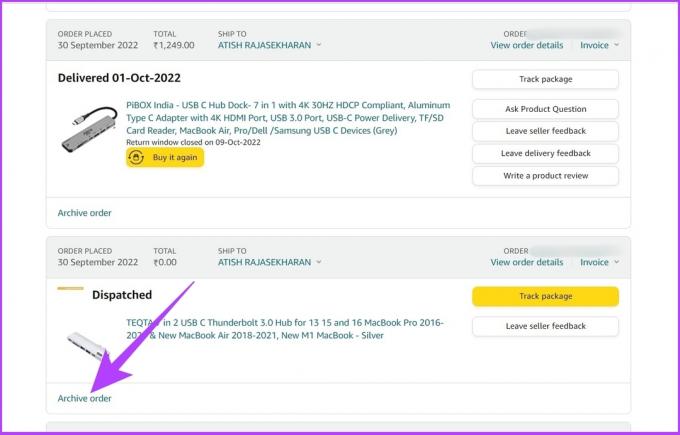
Шаг 4: В подсказке нажмите «Порядок архивации».

Ну вот! Выбранный заказ перемещается в раздел «Архивные заказы», к которому вы можете быстро получить доступ. Если у вас нет ПК и вы хотите заархивировать заказ Amazon на телефоне, перейдите к следующему разделу.
Как архивировать заказы Amazon на iPhone или Android-устройстве
В отличие от ПК/Mac, здесь нет возможности архивировать заказы в Приложение Амазон. Однако есть способ обойти этот барьер. Вы можете использовать браузер на своем смартфоне для архивации заказов. Следуйте инструкциям ниже.
Шаг 1: Откройте любой браузер на вашем телефоне.
Примечание: для этого руководства мы будем использовать Google Chrome. Вы можете использовать браузер по умолчанию для выполнения следующих шагов.

Шаг 2: Откройте официальный сайт Amazon и Войдите в свой аккаунт.
Перейти на Амазонку
Примечание: у Amazon есть контент для конкретного региона, поэтому, если вы находитесь в Канаде, вам нужно ввести amazon.ca, а если вы находитесь в Индии, вам нужно ввести amazon.in.

Шаг 3: нажмите на три точки в правом верхнем углу и выберите Desktop Site в раскрывающемся списке.
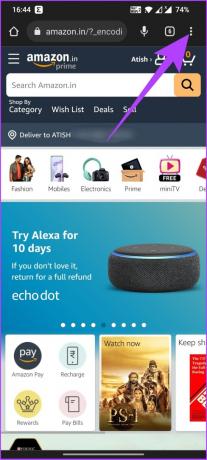
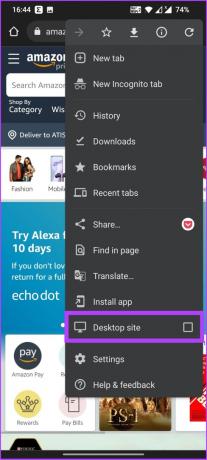
Это загрузит веб-сайт Amazon в режиме рабочего стола.
Шаг 4: Теперь нажмите «Учетные записи и списки» и выберите «Ваши заказы» в раскрывающемся меню.

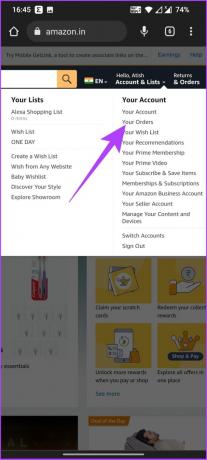
Шаг 5: Найдите заказ, который хотите заархивировать, и нажмите «Архивировать заказ».

Шаг 7: в подсказке «Архивировать этот заказ» выберите «Архивировать заказ».
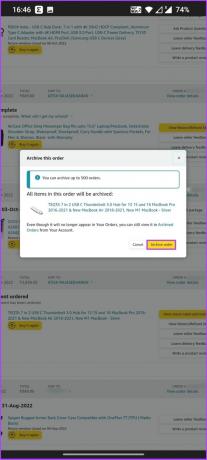
Вот оно. Выбранный заказ перемещается в раздел «Архивные заказы». Если вам интересно, как просмотреть заархивированный заказ Amazon, перейдите к следующему разделу.
Как найти заархивированные заказы на Amazon
Архивация заказа не означает, что он будет удален. Вместо этого его можно просмотреть в другом разделе. Вот как вы можете просматривать заархивированные заказы на Amazon.
Шаг 1: Откройте любой браузер, посетите официальный сайт Amazon и войдите в систему.
Перейти на Амазонку
Примечание: у Amazon есть контент для конкретного региона, поэтому, если вы находитесь в Канаде, вам нужно ввести amazon.ca, а если вы находитесь в Индии, вам нужно ввести amazon.in.

Шаг 2: наведите курсор на «Счета и списки» и выберите «Ваши заказы» в раскрывающемся меню.

Шаг 3: коснитесь раскрывающегося списка временной шкалы, прокрутите вниз и выберите «Архивные заказы».
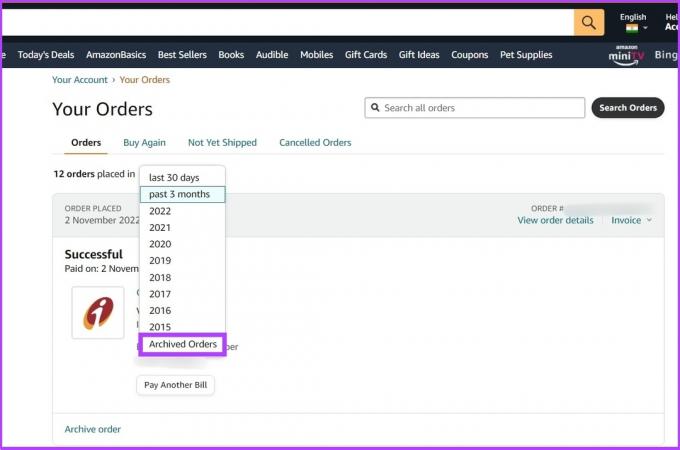
При этом вы сможете просматривать все свои заархивированные заказы.
Если вы хотите разархивировать какой-либо заказ из списков, вам нужно нажать «Разархивировать заказ». Заказ перемещается обратно в раздел «Заказы» по умолчанию.

Часто задаваемые вопросы по архивированию заказов Amazon
Наведите указатель мыши на «Учетные записи и списки» > «Ваши заказы» > щелкните раскрывающийся список временной шкалы > выберите предпочтительную временную шкалу. Он автоматически загрузит все заказы, размещенные на временной шкале.
Вы можете найти название компании в верхней строке поиска, а затем нажать «магазин по отделам». Вы увидите витрину магазина со списком товаров для продажи.
Amazon не позволяет вам удалять заказы. Следовательно, единственный вариант — заархивировать ваши заказы.
Уберите заказы с глаз долой
Возможно, вы уже давно используете Amazon, но вы не знали об этой отличной функции. Теперь, когда вы это сделали, вернитесь назад и начните архивировать заказы Amazon, которые вы не хотите, чтобы кто-либо видел. Мы надеемся, что эта статья помогла вам. Если у вас есть какие-либо вопросы, поделитесь ими в комментариях ниже.
Последнее обновление: 8 ноября 2022 г.
Вышеупомянутая статья может содержать партнерские ссылки, которые помогают поддерживать Guiding Tech. Однако это не влияет на нашу редакционную честность. Содержание остается беспристрастным и аутентичным.
Написано
Атиш Раджасекаран
Атиш — выпускник факультета компьютерных наук и страстный энтузиаст, который любит исследовать и обсуждать технологии, бизнес, финансы и стартапы.



